Khắc phục: Tôi không thể tắt Tìm kiếm thịnh hành trên Google

Nếu bạn không thể tắt các tìm kiếm thịnh hành trên Google Chrome, hãy thử các phương pháp như xóa bộ nhớ cache, chặn cookie và cập nhật trình duyệt.
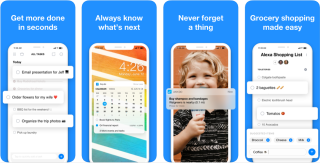
Với hơn 1,5 tỷ người dùng tích cực trên khắp thế giới, WhatsApp Messenger là một trong những dịch vụ nhắn tin đa nền tảng lớn nhất. Nó cho phép bạn thực hiện và nhận các cuộc gọi điện thoại và video, chia sẻ hình ảnh, vị trí, các phương tiện khác, và những thứ khác. WhatsApp đã trở thành một phần quan trọng trong cuộc sống của chúng ta mà chúng ta sử dụng hàng ngày. Từ việc lập kế hoạch cho một cuộc gặp gỡ hangout với bạn bè của bạn cho đến khi có một cuộc họp chuyên nghiệp, Ứng dụng đã phục vụ nhiều hơn chúng tôi mong đợi.

Nguồn ảnh: pckeysoft.com
Vì WhatsApp liên tục đến với các bản cập nhật mới thỉnh thoảng & mọi lúc, nên sự chờ đợi luôn xứng đáng. Một lần nữa, WhatsApp đã đưa ra bản cập nhật mới này, theo đúng nghĩa đen sẽ cho phép bạn tạo nhiệm vụ và đặt lời nhắc. Vâng, bạn đã nghe nó đúng. Công ty đang đưa ra tính năng tích hợp sẵn có này sẽ khiến chúng tôi sử dụng Ứng dụng nhiều hơn bao giờ hết.
Xem thêm: 6 tính năng WhatsApp sắp ra mắt mà bạn nên biết
WhatsApp đã hợp tác với Any.do , một nền tảng từng đoạt giải thưởng được thiết kế để giúp mọi người và các nhóm luôn có tổ chức và hoàn thành nhiều việc hơn. Vào tháng 11 năm 2011, ứng dụng ban đầu được bắt đầu dưới dạng danh sách việc cần làm và danh sách nhiệm vụ trên hệ điều hành di động Android. Cùng với thời gian, các nhà sản xuất cũng đã tung ra các phiên bản tương thích với iOS và Chrome. Vì vậy, bây giờ, bạn có thể truy cập nền tảng từ hầu hết mọi nơi.
Một số chức năng phổ biến của ứng dụng là quản lý và chia sẻ tác vụ, tạo lời nhắc và thiết lập lịch. Bạn cũng có thể tải xuống ứng dụng cho các phiên bản có sẵn, chẳng hạn như Android , iOS / iPadOS , Mac và tiện ích mở rộng Chrome .
Cách hoạt động của tích hợp lời nhắc WhatsApp Any.do
Một cách nhanh chóng và dễ dàng để tạo công việc và lời nhắc ngay từ các cuộc trò chuyện đang diễn ra của bạn! Từ bây giờ, tích hợp tác vụ Any.do có sẵn cho người dùng WhatsApp trên toàn cầu. Tính năng này sẽ cho phép bạn thêm lời nhắc / nhiệm vụ trong các cuộc trò chuyện WhatsApp với đồng nghiệp, bạn bè hoặc gia đình của bạn. Nó cũng hữu ích nếu bạn đang trò chuyện nhóm với nhiều người.
Người sáng lập và Giám đốc điều hành Any.do, Omer Perchik nói rằng tính năng này có nghĩa là phải hoạt động tốt nhất có thể.
“Chúng tôi đã tạo điều kiện dễ dàng nhất có thể để bạn không phải tải xuống ứng dụng, tất cả đều diễn ra trong WhatsApp”, “Điều quan trọng là cho phép mọi người làm việc hiệu quả hơn và được tổ chức trong một không gian”.
Nguồn hình ảnh: XDA Developers
Bạn có thể tạo một nhiệm vụ bằng cách gửi tin nhắn trực tiếp tới Any.do từ bất kỳ địa chỉ liên hệ WhatsApp nào của bạn. Bạn sẽ được nhắc nhở ngay khi các nhiệm vụ đến hạn, trực tiếp thông qua WhatsApp.
Xin lưu ý rằng quá trình sử dụng tích hợp là dành riêng cho nền tảng, vì vậy có thể có một vài thay đổi ở đây và ở đó.
Dưới đây là các bước dành cho Điện thoại di động (Android + iOS)
Biết rằng 'Một cuộc trò chuyện mới với Any.do sẽ được thêm vào tài khoản WhatsApp của bạn, để cho phép thêm các tác vụ mới. "
Biết rằng “Tất cả các tác vụ và lời nhắc của bạn từ WhatsApp sẽ tự động đồng bộ hóa với tài khoản Any.do của bạn.”
Bạn có thể tìm thấy các bước để làm theo cho các nền tảng máy tính để bàn và web tại đây.
Biểu tượng để tạo tác vụ / lời nhắc đã được cập nhật trên WhatsApp (ảnh chụp màn hình bên dưới)
Nguồn ảnh: UX Collective
Nguồn ảnh: uxdesign.cc
Tính năng nhắc nhở và tích hợp tác vụ chỉ hoạt động với tài khoản Any.do Premium, tuy nhiên, Perchik nói rằng người dùng WhatsApp có thể thử nghiệm tính năng này bằng bản dùng thử miễn phí.
Bạn nghĩ gì về sự tích hợp này? Bạn có nghĩ rằng bản cập nhật này sẽ thúc đẩy việc sử dụng WhatsApp không? Bạn có nghĩ rằng đó có thể là một điểm mà mọi người sẽ ngừng cài đặt các ứng dụng nhắc nhở khác từ điện thoại của họ không?
Chia sẻ ý kiến và quan điểm của bạn về vấn đề trên trong phần bình luận bên dưới. Bạn cũng có thể chia sẻ ảnh chụp màn hình nếu bạn có thể sử dụng tích hợp này thành công.
Nếu bạn không thể tắt các tìm kiếm thịnh hành trên Google Chrome, hãy thử các phương pháp như xóa bộ nhớ cache, chặn cookie và cập nhật trình duyệt.
Dưới đây là cách bạn có thể tận dụng tối đa Microsoft Rewards trên Windows, Xbox, Mobile, mua sắm, v.v.
Nếu bạn không thể dán dữ liệu tổ chức của mình vào một ứng dụng nhất định, hãy lưu tệp có vấn đề và thử dán lại dữ liệu của bạn.
Hướng dẫn chi tiết cách xóa nền khỏi tệp PDF bằng các công cụ trực tuyến và ngoại tuyến. Tối ưu hóa tài liệu PDF của bạn với các phương pháp đơn giản và hiệu quả.
Hướng dẫn chi tiết về cách bật tab dọc trong Microsoft Edge, giúp bạn duyệt web nhanh hơn và hiệu quả hơn.
Bing không chỉ đơn thuần là lựa chọn thay thế Google, mà còn có nhiều tính năng độc đáo. Dưới đây là 8 mẹo hữu ích để tìm kiếm hiệu quả hơn trên Bing.
Khám phá cách đồng bộ hóa cài đặt Windows 10 của bạn trên tất cả các thiết bị với tài khoản Microsoft để tối ưu hóa trải nghiệm người dùng.
Đang sử dụng máy chủ của công ty từ nhiều địa điểm mà bạn quan tâm trong thời gian này. Tìm hiểu cách truy cập máy chủ của công ty từ các vị trí khác nhau một cách an toàn trong bài viết này.
Blog này sẽ giúp người dùng tải xuống, cài đặt và cập nhật driver Logitech G510 để đảm bảo có thể sử dụng đầy đủ các tính năng của Bàn phím Logitech này.
Bạn có vô tình nhấp vào nút tin cậy trong cửa sổ bật lên sau khi kết nối iPhone với máy tính không? Bạn có muốn không tin tưởng vào máy tính đó không? Sau đó, chỉ cần xem qua bài viết để tìm hiểu cách không tin cậy các máy tính mà trước đây bạn đã kết nối với iPhone của mình.







